You will now expand your program to include a CALLNAT
statement that invokes a subprogram. In the subprogram, the employees
identified from the main program will be the basis of a FIND
request to the VEHICLES file which is also part of the demo
database. As a result, your output will contain vehicles information from the
subprogram as well as employees information from the main program.
The new subprogram requires the creation of an additional local data area and a parameter data area.
When you have completed the exercises below, your sample application will consist of the following modules:
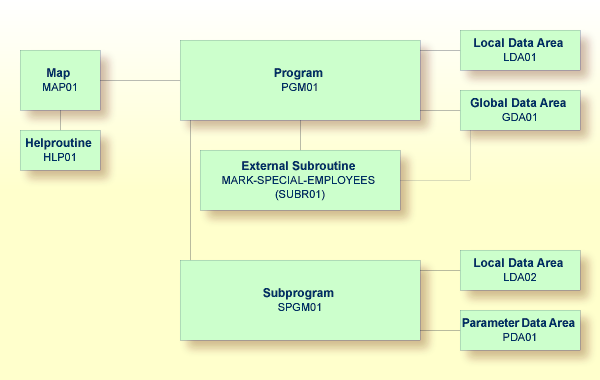
This document contains the following exercises:
Creating a Parameter Data Area from an Existing Local Data Area
Creating Another Local Data Area Containing a Different View
You will now add more fields to the local data area that you have previously created. These fields will be used by the subprogram that you will create later.
 To add more fields to the local data area
To add more fields to the local data area
Return to your local data area.
E LDA01
Define the following fields below
#NAME-END:
| Level (L column) | Name | Format (F column) | Length |
|---|---|---|---|
| 1 | #PERS-ID |
A | 8 |
| 1 | #MAKE |
A | 20 |
| 1 | #MODEL |
A | 20 |
The local data area should now look as follows:
Local LDA01 Library TUTORIAL DBID 11177 FNR 8
Command > +
I T L Name F Length Miscellaneous
All -- -------------------------------- - ---------- ------------------------->
1 #NAME-START A 20
1 #NAME-END A 20
1 #PERS-ID A 8
1 #MAKE A 20
1 #MODEL A 20
----------------------------------------------------------------- S 5 L 1 |
Stow the local data area.
A parameter data area (PDA) is used to specify the data parameters to be passed between your Natural program and the subprogram that you will create later. The parameter data area will be referenced in the subprogram.
With minor modifications, your local data area can be used to create the parameter data area: you will delete two of the data fields in in the local data area and then save the revised data area as a parameter data area. The original local data area remains intact.
 To create the parameter data area
To create the parameter data area
In the local data area, delete the fields #NAME-START
and #NAME-END.
Enter the following in the command line of the data area editor.
SA PDA01
The current data area is saved with the new name
PDA01. The existing local data area is still shown in the
editor.
Load the newly created data area into the editor by entering the following command:
E PDA01
To change the local data area into a parameter data area, enter the following command:
SET TYPE A
where "A" denotes parameter data area.
The object type changes to "Parameter". This is indicated at the top left of the screen. The parameter data area should now look as follows:
Parameter PDA01 Library TUTORIAL DBID 11177 FNR 8
Command > +
I T L Name F Length Miscellaneous
All -- -------------------------------- - ---------- ------------------------->
1 #PERS-ID A 8
1 #MAKE A 20
1 #MODEL A 20
----------------------------------------------------------------- S 3 L 1 |
Stow the parameter data area.
You will now create a second local data area and import fields from the
DDM for the VEHICLES database file.
This local data area will be referenced in the subprogram.
 To create the local data area
To create the local data area
Enter the following command in the command line of the data area editor.
CLEAR
The data area editor is now empty.
To change the type of the data area, enter the following in the command line:
SET TYPE L
where "L" denotes local data area.
In the first line of the editing area, enter the following starting in the T column:
.V(VEHICLES)
Press ENTER.
The VEHICLES view appears.
SYSGDA 4461: Mark fields to incorporate into data area.
Local Library TUTORIAL DBID 11177 FNR 8
View VEHICLES
I T L Name F Length Miscellaneous
- - -- -------------------------------- - ---------- -------------------------
2 REG-NUM A 15 /* CAR'S REGISTR. NUMBE
2 CHASSIS-NUM I 4 /* MANUFACTURER NUMBER
2 PERSONNEL-ID A 8 /* IDENT. OF CAR USER
G 2 CAR-DETAILS /* DESCRIPTION OF THE C
3 MAKE A 20
3 MODEL A 20
3 COLOR A 10
3 COLOUR A 10
2 YEAR N 4.0 /* MANUFACTURING YEAR
2 CLASS A 1 /* P=PRIVAT
2 LEASE-PUR A 1 /* L=LEASED
2 DATE-ACQ N 8.0 /* DATE THE CAR WAS ACQ
2 CURR-CODE A 3 /* CURRENCY OF CAR COST
M 2 MAINT-COST P 7.0 (1:60)/* MAINTENANCE COST
2 MODEL-YEAR-MAKE A 24 /* YEAR + CAR MAKE /* SP
- - -- -------------------------------- - ---------- ------------------------- |
Mark the following fields by entering any character in the I column :
PERSONNEL-ID
CAR-DETAILS
MAKE
MODEL
After you have marked all required fields, press ENTER to return to the data area editor.
The local data area should now look as follows:
Local Library TUTORIAL DBID 11177 FNR 8
Command > +
I T L Name F Length Miscellaneous
All -- -------------------------------- - ---------- ------------------------->
V 1 VEHICLES-VIEW VEHICLES
2 PERSONNEL-ID A 8 /* IDENT. OF CAR USER
G 2 CAR-DETAILS /* DESCRIPTION OF THE CAR
3 MAKE A 20
3 MODEL A 20
----------------------------------------------------------------- S 5 L 1 |
Save the new local data area by entering the following in the command line:
SA LDA02
Stow the new local data area.
You will now create a subprogram that uses a parameter data area and a
local data area to retrieve information from the VEHICLES file.
The subprogram receives the personnel ID passed by the program
PGM01 and uses this ID as the basis for a search of the
VEHICLES file.
 To create the subprogram
To create the subprogram
In the command line of the data area editor, enter the following command:
E N
where "N" denotes subprogram.
An empty program editor is invoked. The object type has been set to subprogram.
Enter the following:
DEFINE DATA PARAMETER USING PDA01 LOCAL USING LDA02 END-DEFINE * FD1. FIND (1) VEHICLES-VIEW WITH PERSONNEL-ID = #PERS-ID MOVE MAKE (FD1.) TO #MAKE MOVE MODEL (FD1.) TO #MODEL ESCAPE BOTTOM END-FIND * END
This subprogram returns to a given personnel ID the make and model of the employee's company car.
The FIND statement selects a set of records (here: one
record) from the database based on the search criterion #PERS-ID.
In the field #PERS-ID, the subprogram receives the value
of PERSONNEL-ID that has been passed by the program
PGM01. The subprogram uses this value as the basis for a search of
the VEHICLES file.
Stow the subprogram.
STOW SPGM01
A subprogram is invoked from the main program using a
CALLNAT statement. A subprogram can only be invoked via a
CALLNAT statement; it cannot be executed by itself. A subprogram
has no access to the global data area used by the invoking object.
Data is passed from the main program to the specified subprogram through
a set of parameters that are referenced in the DEFINE DATA
PARAMETER statement of the subprogram.
The variables defined in the parameter data area of the subprogram do
not have to have the same names as the variables in the CALLNAT
statement. Since the parameters are passed by address, it is only necessary
that they match in sequence, format, and length.
You will now modify your main program so that it can use the subprogram you have just defined.
 To use the subprogram in your main program
To use the subprogram in your main program
Return to the program editor by entering the following in the command line.
E PGM01
Insert the following directly above the DISPLAY
statement:
RESET #MAKE #MODEL CALLNAT 'SPGM01' PERSONNEL-ID #MAKE #MODEL
The RESET statement sets the values of
#MAKE and #MODEL to null values.
Delete the line containing the DISPLAY statement and
replace it with the following:
WRITE TITLE
/ '*** PERSONS WITH 20 OR MORE DAYS LEAVE DUE ***'
/ '*** ARE MARKED WITH AN ASTERISK ***'//
*
DISPLAY 1X '//N A M E' NAME
1X '//DEPT' DEPT
1X '/LV/DUE' LEAVE-DUE
' ' #MARK
1X '//MAKE' #MAKE
1X '//MODEL' #MODEL
The text defined with the WRITE TITLE statement will
appear at the top of each page in the output. The WRITE TITLE
statement overrides the default page title: the information which was
previously displayed at the top of each page (page number, date and time) is no
longer shown. Each slash (/) causes the subsequent information to be shown in a
new line.
Since the subprogram is now returning additional vehicles
information, the columns in the output need to be resized. They receive shorter
headers. The column in which the asterisk is to be shown (#MARK),
does not receive a header at all. One space will be inserted between the
columns (1X). Each slash in the header causes the subsequent
information to be shown in a new line of the same column.
Your program should now look as follows:
DEFINE DATA
GLOBAL USING GDA01
LOCAL USING LDA01
END-DEFINE
*
RP1. REPEAT
*
INPUT USING MAP 'MAP01'
*
IF #NAME-START = '.' THEN
ESCAPE BOTTOM (RP1.)
END-IF
*
IF #NAME-END = ' ' THEN
MOVE #NAME-START TO #NAME-END
END-IF
*
RD1. READ EMPLOYEES-VIEW BY NAME
STARTING FROM #NAME-START
ENDING AT #NAME-END
*
IF LEAVE-DUE >= 20 THEN
PERFORM MARK-SPECIAL-EMPLOYEES
ELSE
RESET #MARK
END-IF
*
RESET #MAKE #MODEL
CALLNAT 'SPGM01' PERSONNEL-ID #MAKE #MODEL
*
WRITE TITLE
/ '*** PERSONS WITH 20 OR MORE DAYS LEAVE DUE ***'
/ '*** ARE MARKED WITH AN ASTERISK ***'//
*
DISPLAY 1X '//N A M E' NAME
1X '//DEPT' DEPT
1X '/LV/DUE' LEAVE-DUE
' ' #MARK
1X '//MAKE' #MAKE
1X '//MODEL' #MODEL
*
END-READ
*
IF *COUNTER (RD1.) = 0 THEN
REINPUT 'No employees meet your criteria.'
END-IF
*
END-REPEAT
*
END
Run the program.
Enter "JONES" as the starting name and press ENTER.
The resulting list should look similar to the following:
MORE
*** PERSONS WITH 20 OR MORE DAYS LEAVE DUE ***
*** ARE MARKED WITH AN ASTERISK ***
LV
N A M E DEPT DUE MAKE MODEL
-------------------- ------ --- - -------------------- --------------------
JONES SALE30 25 * CHRYSLER IMPERIAL
JONES MGMT10 34 * CHRYSLER PLYMOUTH
JONES TECH10 11 GENERAL MOTORS CHEVROLET
JONES MGMT10 18 FORD ESCORT
JONES TECH10 21 * GENERAL MOTORS BUICK
JONES SALE00 30 * GENERAL MOTORS PONTIAC
JONES SALE20 14 GENERAL MOTORS OLDSMOBILE
JONES COMP12 26 * DATSUN SUNNY
JONES TECH02 25 * FORD ESCORT 1.3
To return to the program editor, enter
EDIT at the MORE prompt.
Stow the program.
You have successfully completed this tutorial.